Kā pārvietoties Word 2007 tabulā
Uzziniet, kā efektīvi pārvietoties Word 2007 tabulā, izmantojot īsinājumtaustiņus un peles darbības, lai optimizētu savu darba plūsmu.
Skype darbam ir izstrādāta tā, lai lietotājiem būtu skaista un sociāla pieredze. Profila attēlu kvalitatīvā apstrāde sniedz sajūtu, ka tiešām redzat tās personas seju, ar kuru runājat. Ja ar attēlu nepietiek, video kopīgošana ir tikai dažu klikšķu attālumā.
Dienas pirmais uzdevums, kad izmantojat Skype darbam, ir nodrošināt profila fotoattēlu. Parasti fotoattēls programmā Skype darbam tiek izvilkts no Office 365 lapas Par mani. Lai pievienotu vai rediģētu fotoattēlu, veiciet šīs darbības:
Kad esat pieteicies pakalpojumā Office 365, noklikšķiniet uz sava fotoattēla (vai viettura fotoattēla) Office 365 navigācijas joslā (augšējā labajā stūrī).
Piekļūstot lapai Par mani.
Savā profila lapā noklikšķiniet uz Rediģēt profilu.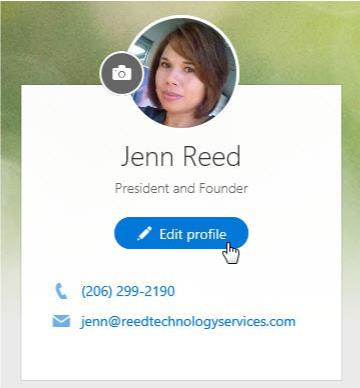
Profila rediģēšana.
Cilnē Pamatinformācija noklikšķiniet uz Mainīt savu fotoattēlu.
Atvērtajā jaunajā logā noklikšķiniet uz Augšupielādēt fotoattēlu, atrodiet fotoattēlu savā datorā un pēc tam noklikšķiniet uz Atvērt.
Kad tiek parādīts jūsu jaunais fotoattēls, noklikšķiniet uz Saglabāt.
Atgriežoties lietojumprogrammā Skype darbam, jūsu fotoattēlam tagad vajadzētu parādīties augšpusē kopā ar informāciju par jūsu klātbūtni un atrašanās vietu. Kad cilvēki jums sazināsies ar tūlītējo ziņojumu vai piezvanīs, viņi skatīsies uz jūsu fotoattēlu, kamēr jūs ar viņiem mijiedarbojaties, radot viņiem klātesošas sarunas sajūtu. Tiešsaistes sapulču laikā jūsu fotoattēls tiks parādīts pamanāmā vietā — lielāks nekā citu dalībnieku —, kad jūs runājat, tāpēc augstas izšķirtspējas fotoattēls ir ideāls (skatiet nākamo attēlu).
Runātāja fotoattēls ir redzams sapulces laikā.
Ir svarīgi, lai sistēma automātiski atjauninātu jūsu klātbūtni, pamatojoties uz jūsu Outlook kalendāru, lai cilvēki, ar kuriem strādājat, būtu pārliecināti par jūsu klātbūtnes stāvokli. Ja klātbūtnes stāvoklis tiktu atjaunināts manuāli un cilvēki aizmirst atjaunināt savu klātbūtni, tad uzticamības līmenis un produktivitāte samazināsies.
Uzziniet, kā efektīvi pārvietoties Word 2007 tabulā, izmantojot īsinājumtaustiņus un peles darbības, lai optimizētu savu darba plūsmu.
Šajā sarakstā ir iekļautas desmit populārākās Excel funkcijas, kas attiecas uz plašu vajadzību klāstu. Uzziniet, kā izmantot <strong>Excel funkcijas</strong> efektīvāk!
Uzziniet, kā pievienot papildu analīzes slāņus jūsu Excel diagrammām, lai uzlabotu vizualizāciju un sniegtu precīzākus datus. Šis raksts apraksta visas nepieciešamās darbības.
Uzziniet, kā iestatīt <strong>rindkopas atkāpi</strong> programmā Word 2013, lai uzlabotu dokumenta noformējumu un lasāmību.
Uzziniet, kā pareizi ievietot slejas programmā Word 2010, lai uzlabotu jūsu dokumentu formātu un struktūru.
Apsveriet iespēju aizsargāt Excel 2007 darblapu, lai izvairītos no neplānotām izmaiņām. Uzziniet, kā aizsargāt un atbloķēt šūnas, lai nodrošinātu datu integritāti.
Programmas Excel 2013 PMT funkcija aprēķina periodisko mūža rentes maksājumu. Šī funkcija ir būtiska hipotekāro kredītu maksājumu plānošanai.
Mācieties, kā veikt t-testus Excel programmā, izmantojot datus un aprakstot trīs t-testu veidus, kas noderēs jūsu datu analīzes procesā.
Uzziniet, kā filtrēt datu sarakstu programmā Excel 2016, lai ērti paslēptu nevēlamus ierakstus un strādātu tikai ar nepieciešamajiem datiem.
Uzziniet, kā vienkārši pievienot datu etiķetes diagrammai programmā Excel 2007. Palīdziet noteikt vērtības, kas tiek rādītas katrā datu punktā, izmantojot dažādas izvietošanas un formatēšanas iespējas.







